Estamos elevando as tecnologias a patamares onde a palavra impossível parece ridícula. A tecnologia avançou o bastante para criar imagens e vídeos com o auxílio da IA. Além disso, é possível que certas ferramentas realizem edições em sua mídia digital com base em descrições de texto. Neste artigo, discutimos uma ferramenta chamada Riffusion AI que está estendendo os horizontes da inteligência artificial.
Quem teria pensado que você poderia produzir música com base nas suas imagens geradas? Com a ajuda da ferramenta musical Riffusion AI, você pode transformar suas imagens em composições musicais. Neste artigo, descubra o funcionamento do Riffusion, bem como uma visão geral de como a edição de vídeo é impactada pela IA.
Nesse artigo
Parte 1: Explicando em detalhes como o Riffusion funciona na criação de música
É possível que você já tenha conhecimento da habilidade das IA de criar texto ou imagens a partir de instruções. Mas você já considerou a possibilidade de que a IA possa criar música? Riffusion AI é uma ferramenta revolucionária que transcende a abordagem tradicional de produção musical. Com este recurso, a música é gerada não por meio de uma sequência de cliques, mas apenas com a inserção de instruções.
Com essa tecnologia inovadora, podemos descrever a música que desejamos, e o Riffusion AI a materializa. Visualize uma ferramenta com a capacidade de transformar nossas descrições em composições musicais. Sem dúvida, essas IAs generativas abrem as portas para um vasto território de possibilidades criativas. Você pode gerar músicas que traduzem sua imaginação em palavras. Riffusion AI desbrava novas possibilidades de expressão criativa, capacitando-nos a dar forma à música com nossas ideias.
O Riffusion opera por meio de um processo que incorpora a difusão estável para melhorar imagens geradas. Em seguida, essas imagens são transformadas em espectrogramas. E de forma surpreendente, é possível convertê-las em áudio musical. Esse grau de inovação implica que cada imagem se transforma em uma experiência musical exclusiva. Portanto, agora podemos experimentar o significado literal de cada imagem que se expressa sozinha.
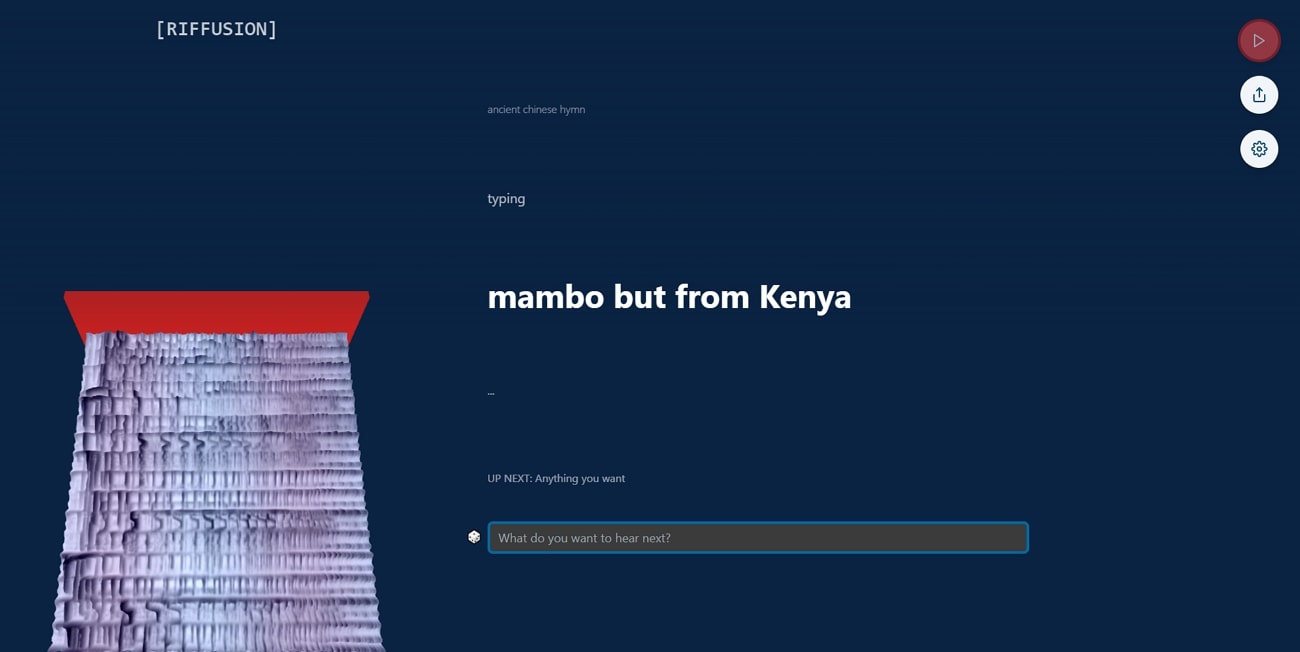
Parte 2: Por que o Wondershare Filmora se destaca como editor de música?
Você já teve contato com a ferramenta de áudio Riffusion.com e descobriu a falta de opções de edição de áudio. No que diz respeito à edição de música, o Wondershare Filmora é uma escolha de destaque por diversas razões. Tanto na edição de vídeo quanto no gerenciamento de áudio, o Filmora se mostra como um editor de música superior. Saiba por que o Filmora é uma escolha superior como editor de música em comparação com o Riffusion AI.
O melhor editor é aquele que oferece as melhores funcionalidades de IA para edição de música e vídeo.

Maior personalização
O Wondershare Filmora oferece diversas opções que ampliam a personalização na edição de música. A inclusão de efeitos, transições e sobreposições dá a você a capacidade de personalizar sua música de acordo com sua visão artística. É possível ajustar a duração de cada clipe de áudio de acordo com suas preferências. Essas alternativas garantem uma sincronia impecável com o seu vídeo ou projeto.
Diversidade na edição
O Filmora fornece uma ampla gama de opções de edição adequadas a diversos estilos e gêneros musicais. Assim, se estiver criando uma melodia tranquila ou um ritmo animado, o Filmora está à disposição. Com a versatilidade do software, você pode editar sua música de acordo com o humor ou atmosfera desejados.
Controle de quadros em tempo real
Usando o Wondershare Filmora, você pode controlar os quadros em tempo real. Essa alternativa possibilita a sincronização precisa de sua música com elementos visuais ou animações. Além disso, essa funcionalidade proporciona uma experiência contínua e dinâmica para o seu público.
Ferramentas para áudio
Para concluir, o Wondershare Filmora apresenta um conjunto de ferramentas voltadas para o áudio. Essas ferramentas de áudio no Filmora melhoram a sua experiência de edição de música. A função de desruído por IA auxilia na eliminação de ruídos de fundo, assegurando uma qualidade de áudio clara e precisa. Além disso, o equalizador de áudio possibilita o ajuste das frequências para otimizar o som. Além disso, o recurso de "sincronização automática com batida" simplifica a sincronização de áudio com clipes de vídeo, economizando tempo e esforço.
Parte 3: Analisando a funcionalidade das ferramentas de edição de áudio com inteligência artificial do Wondershare Filmora
Wondershare Filmora está sempre inovando em seu catálogo. Desta vez, trouxe algumas das melhores funções de IA para edição de vídeo e áudio. Essas funcionalidades da IA têm características específicas e são capazes de realizar feitos incríveis. Como exemplo, a funcionalidade de Rastreamento de movimento pode rastrear quase qualquer objeto em movimento. Uma vez que a IA tenha feito o rastreamento, você pode aplicar ou adicionar qualquer efeito à parte que está em movimento.
Além disso, o Wondershare Filmora simplificou consideravelmente o uso de telas verdes. Com a atualização, você pode escolher pela opção de IA para remover o plano de fundo. Assim, você não precisa necessariamente usar uma tela verde física, já que a plataforma elimina o fundo com facilidade usando IA. É possível criar recortes inteligentes em seu vídeo e salvá-los para uso futuro com o Filmora.
Funcionalidades de áudio potencializadas por IA do Wondershare Filmora
Apesar de o Wondershare Filmora contar com ótimos recursos de edição de vídeo, ele também proporciona variedade na edição de áudio. Com a adição de IA, fica evidente o quão bem ele se sai em comparação com o Riffusion. Para entender melhor como ele opera com perfeição quando ajustado com IA, saiba mais sobre seus recursos abaixo:
1. Redução de ruído de áudio com IA
O recurso de Redução de ruído com IA do Filmora permite a remoção de ruído de fundo ou distorção de sua mídia. Este recurso em particular possui opções diferentes para eliminar várias formas de ruído. Fornece opções separadas para eliminar ruídos de sibilância e zumbido. No menu de Redução de ruído com IA, você pode ajustar o controle deslizante e alterar os valores de acordo com sua preferência. Desta maneira, sua mídia terá uma qualidade de estúdio com um som mais definido.
Passo 1
Após abrir o Wondershare Filmora em seu sistema, é o momento de importar sua mídia para a linha do tempo do Filmora. Depois de importar, escolha o arquivo e solte-o diretamente na linha do tempo do Filmora.
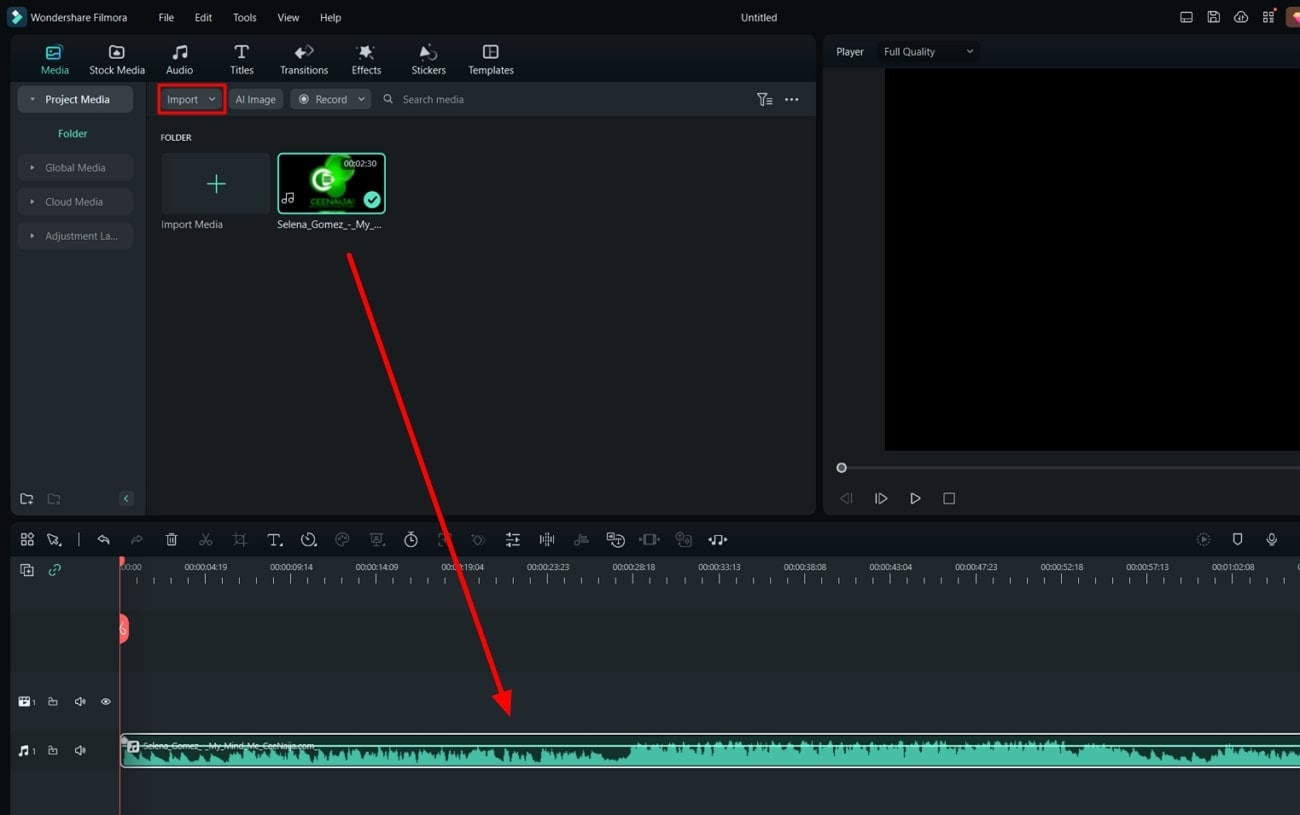
Passo 2
Selecione o arquivo na linha do tempo e acesse o painel de configurações à direita da tela. Selecione a opção "Áudio" no painel e role para baixo até a opção "Redução de ruído".
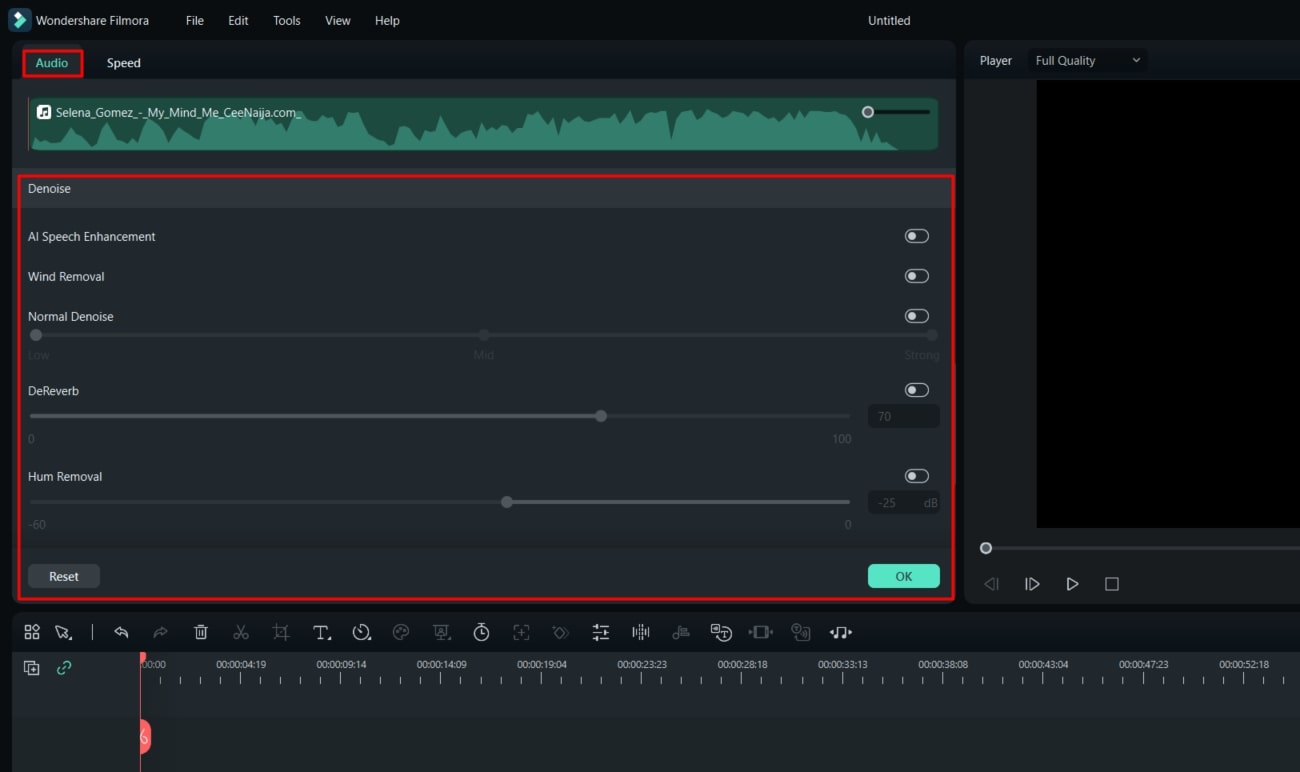
Passo 3
Ajuste os controles deslizantes disponíveis nas configurações de "Redução de ruído". Selecione o tipo de ruído que deseja eliminar e, ao mesmo tempo, altere a intensidade apropriada.
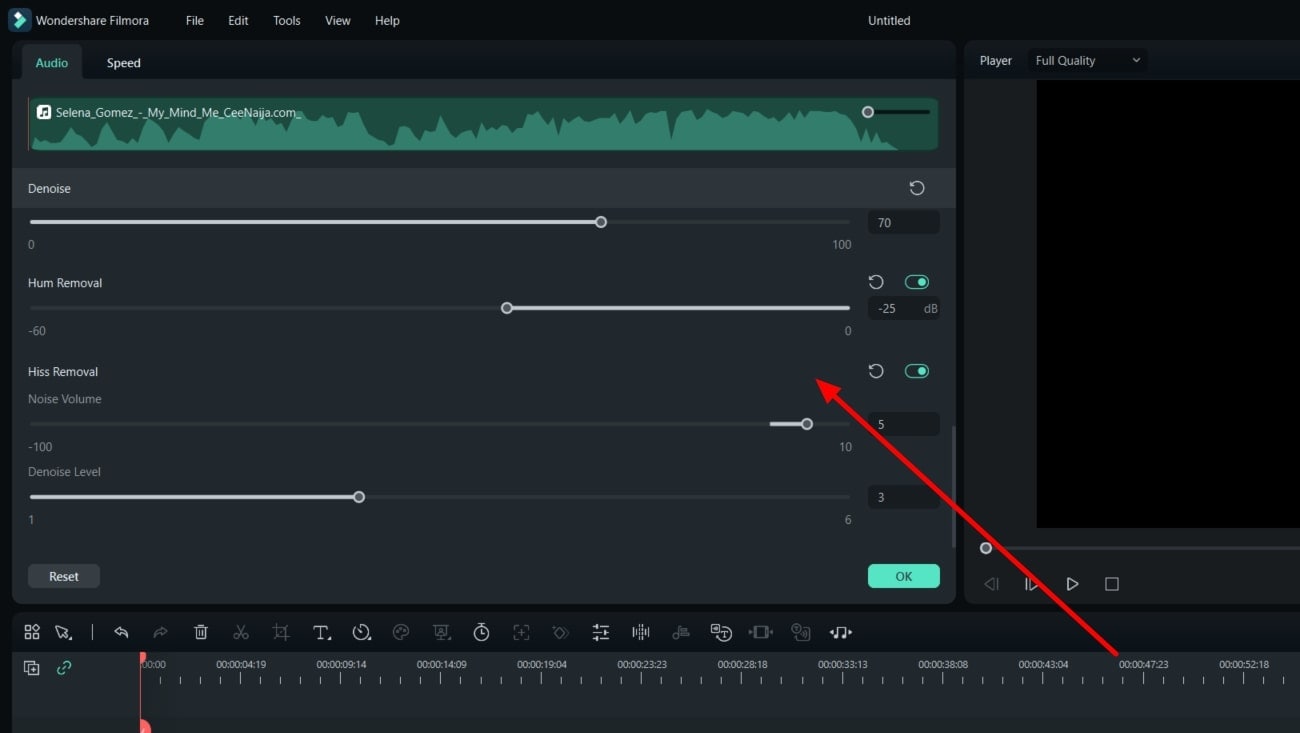
2. Áudio ducking
Adicionar vários arquivos de áudio ao projeto dificultará o ajuste das configurações de som. O problema se manifesta quando ambos os arquivos estão em reprodução ao mesmo tempo. Para resolver esse problema, o Wondershare Filmora apresenta sua funcionalidade de Áudio ducking. Essa função auxiliada por IA possibilita a redução do volume de um arquivo de áudio quando o outro está em execução. Isso resultará em uma transição de áudio profissional e uniforme em todo o projeto.
Tutorial para utilizar a função de Áudio ducking do Filmora
Insira o áudio importado na linha do tempo e dê um duplo clique para abrir as configurações. Selecione "Áudio" e continue depois escolha "Áudio ducking" no mesmo painel. Uma vez que você tenha ativado a "Áudio ducking", ajuste os valores das configurações.
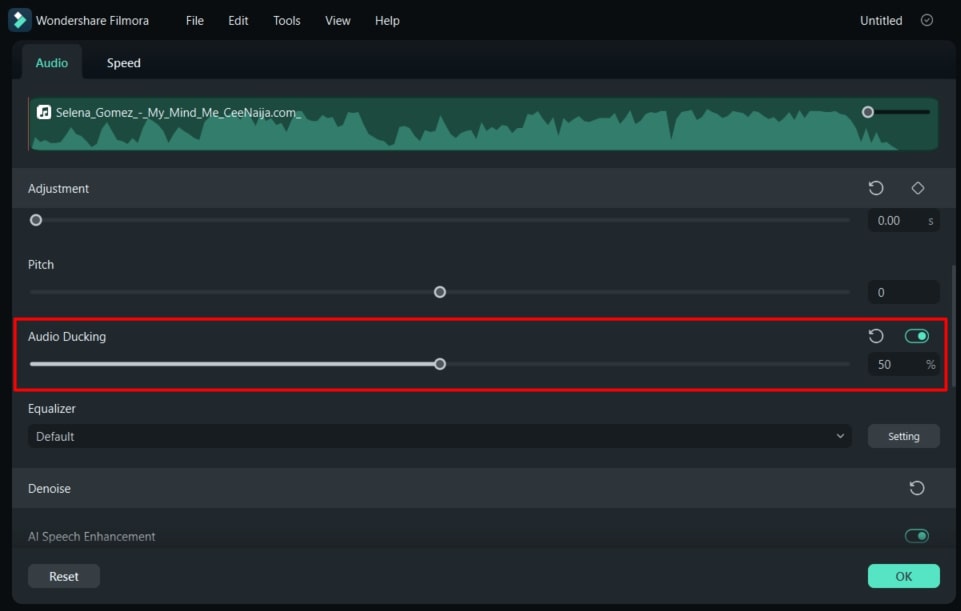
3. Alongamento de áudio com IA
Esse recurso de IA de áudio do Wondershare Filmora é uma maneira eficiente de sincronizar seus arquivos de áudio e vídeo. Caso tenha criado um vídeo e queira que música seja reproduzida em segundo plano, empregue este recurso. Graças à sua potente de IA, esse recurso ajusta o arquivo de música para que tenha a mesma duração do arquivo de vídeo. Se a sua música não tiver uma duração suficiente, o Filmora copiará alguns quadros da música para prolongá-la.
Tutorial de uso da Alongamento de áudio com IA do Filmora
Selecione o áudio com o mouse e vá até "Alongamento de áudio" na barra de ferramentas da linha do tempo. Em seguida, mova o áudio para a direita com o mouse para que coincida com o comprimento do vídeo e, por fim, salve o projeto.
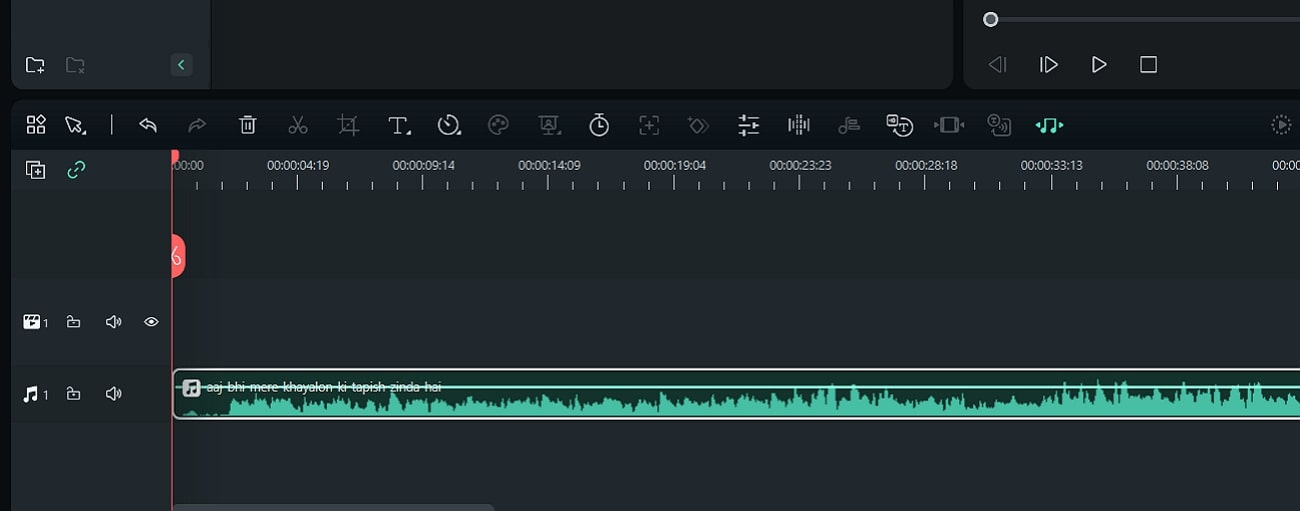
Conclusão
Em resumo, as tecnologias estão progredindo a uma velocidade em que estamos em uma fase de alcançar. Aplicativos como o Riffusion Music AI podem alterar imagens geradas por IA e convertê-las em arquivos de áudio. Quando o assunto é transformação e desenvolvimento, nada se equipara ao Wondershare Filmora. Esta ferramenta sofreu uma transformação massiva e agora oferece mais de 15 recursos de IA.


